Cum să crești limita de dimensiune a atașamentului Outlook 2010

Dacă ați încercat vreodată să atașați un fișier mare la un e-mail în fișierul Outlook, probabil că ați primit o fereastră de notificare care vă avertizează că „Mărimea atașamentului depășește limita admisă„Deși nu vă spune acest lucru, limita implicită de atașare a fișierelor în Outlook 2010 este 20 MB. Ce vom face în acest Mod de a face este să modificăm această limită la orice doriți! Cu toate acestea, rețineți că dimensiunile atașamentului dvs. de fișiere vor fi în continuare guvernate de limitele furnizorului dvs. de servicii de e-mail.
Pasul 1
Clic în Start Menu Orb, Tip regedit în caseta de căutare și presa introduce.
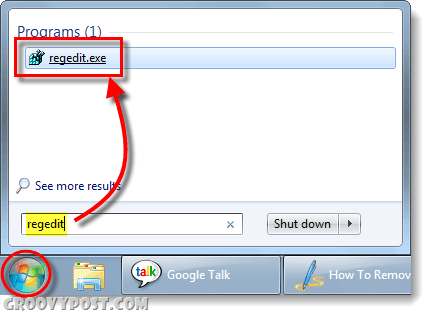
Pasul 2
Navigați la următoarea cheie a registrului:
HKEY_CURRENT_USERSoftwareMicrosoftOffice14.0OutlookPreferences
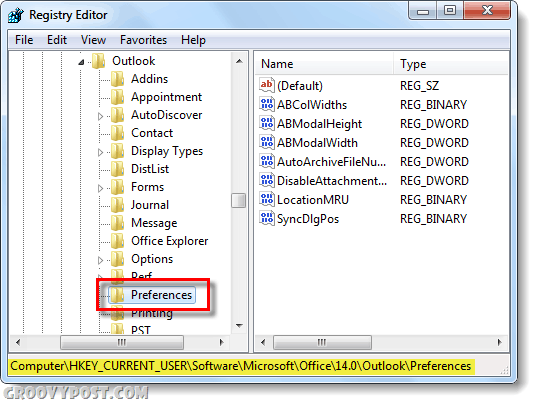
Pasul 3
Click dreapta o zonă goală în panoul din dreapta al tastei Preferences și Selectați Nouă> DWORD (32 biți) Valoare.
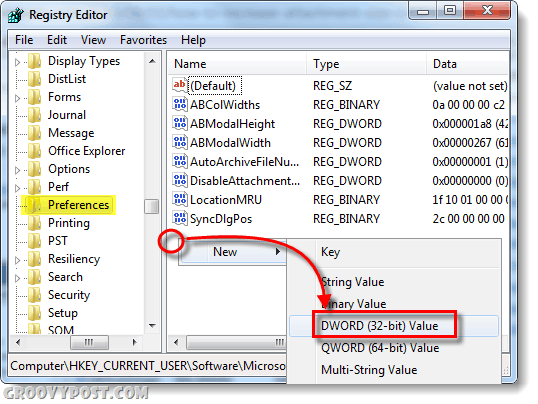
Pasul 4
Click dreapta noul MaximumAttachmentSize DWORD și Selectați Modifica.
Numărul pe care l-ați introdus în caseta de date Valoare va spune Outlook cât de mare este un fișier atașat pentru a permite trimiterea e-mailurilor. Această dimensiune este determinată în kilobiți. Iată câteva numere comune pe care le puteți introduce.
- 0 = nelimitat (orice marime)
- 1048576 = 1 gigabyte
- 102400 = 100 Megabytes
- 51200 = 50 Megabytes
- 1024 = 1 megabyte
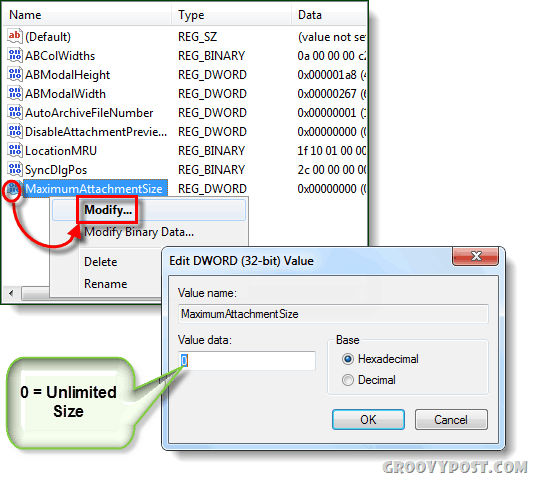
Terminat!
Acum puteți atașa fișiere de orice dimensiunedoriți să trimiteți e-mailuri în Outlook 2010! Cu toate acestea, trebuie să aveți grijă. În primul rând, trimiterea unui fișier imens poate dura ceva timp, dacă nu aveți o viteză de încărcare masivă pe conexiunea dvs. de internet. Și, în sfârșit, majoritatea furnizorilor de e-mail nu acceptă fișiere de atașare mari, iată câteva limite comune:
| Furnizor de e-mail | Dimensiunea maximă a atașamentului |
| Gmail</ P> aplicatii Google Yahoo Mail AOL Mail Live Mail | 25 MB</ P> 20 MB (50MB pentru premier) 25 MB 25 MB 50 MB |
Rețineți acest lucru înainte de a încerca să trimiteți un atașament monstruos către un amic de la GMAIL.
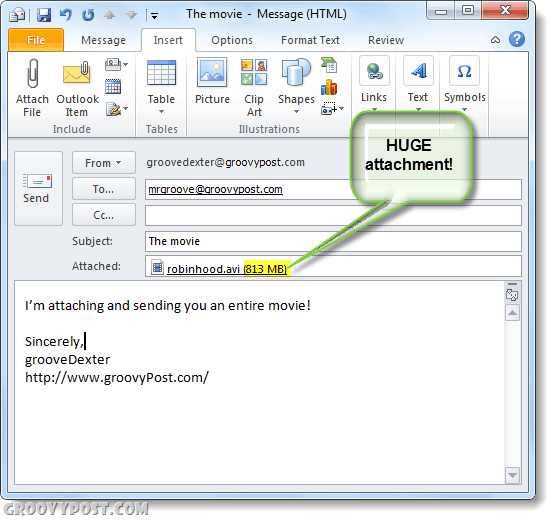


![Actualizare KB980028 pentru versiunea Beta Word 2010 [groovyDownload]](/images/microsoft/kb980028-update-for-word-2010-beta-released-groovydownload.png)







Lasa un comentariu